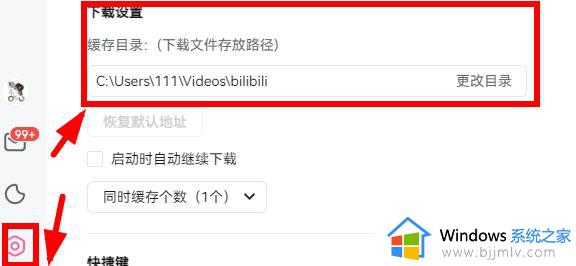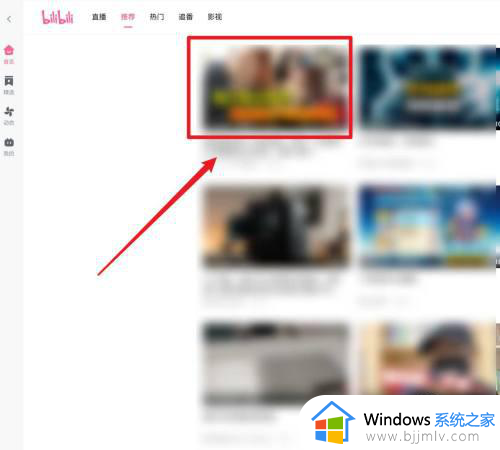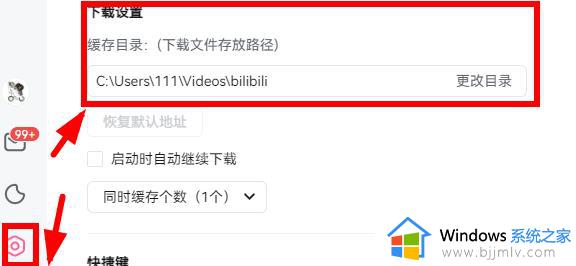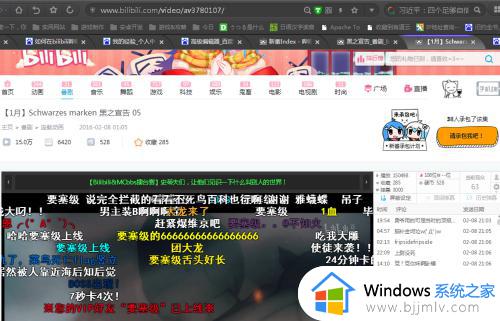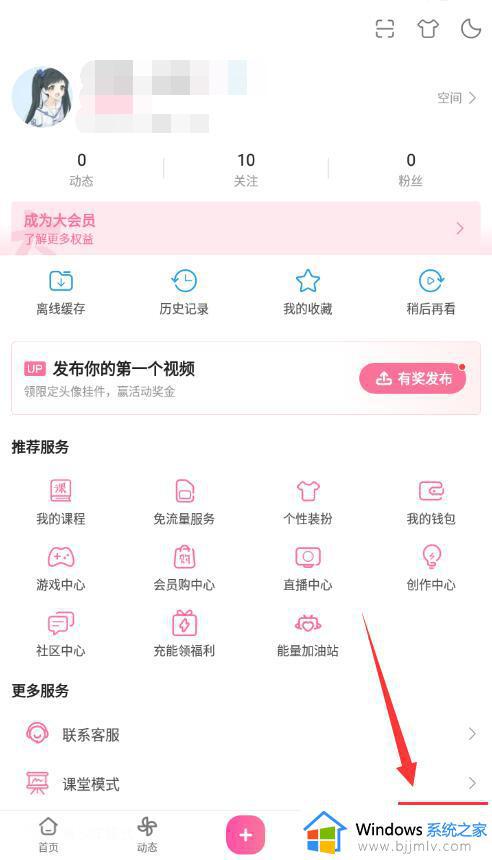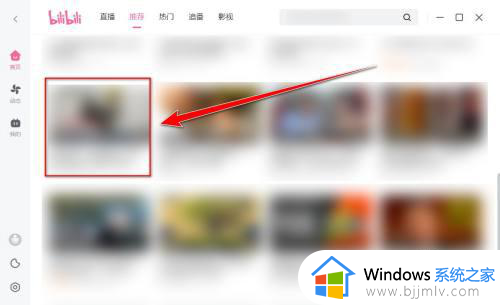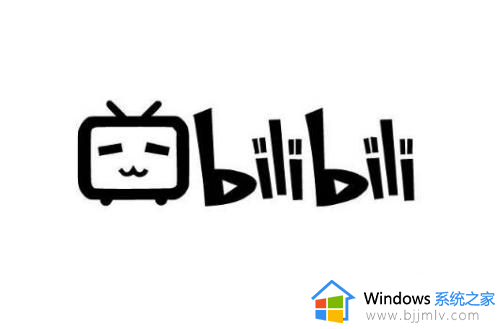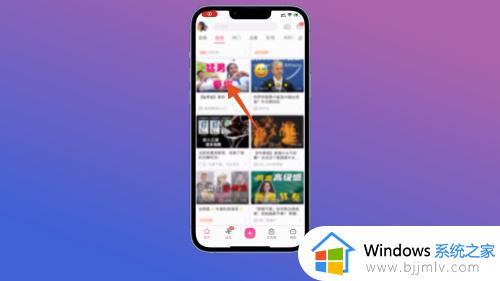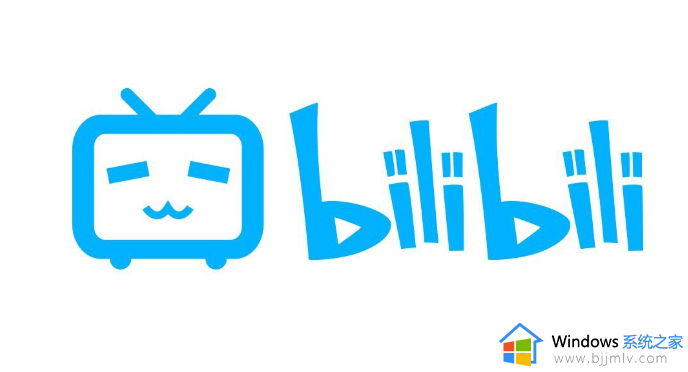哔哩哔哩电脑缓存的视频怎么导出 电脑哔哩哔哩如何导出缓存视频
更新时间:2023-11-13 15:38:28作者:run
哔哩哔哩电脑版作为中国最大的弹幕视频分享平台,拥有海量的视频资源,吸引了无数用户的关注和喜爱,很多人可能不知道,在观看视频的同时,哔哩哔哩电脑版还会自动将视频缓存到本地,以提供更流畅的播放体验。可是哔哩哔哩电脑缓存的视频怎么导出呢?下面将为大家介绍电脑哔哩哔哩如何导出缓存视频。
哔哩哔哩电脑版如何导出缓存视频:
1、在哔哩哔哩上先找到设置按钮,查看自定义目录所在位置。
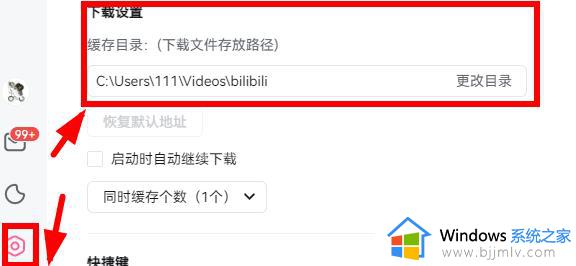
2、打开文件管理,在“C盘”找到“用户”,双击进入。
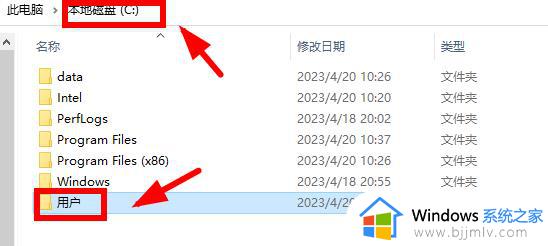
3、然后按顺序点击“111”→“视频”→“bilibili”→“1077076741”文件夹。

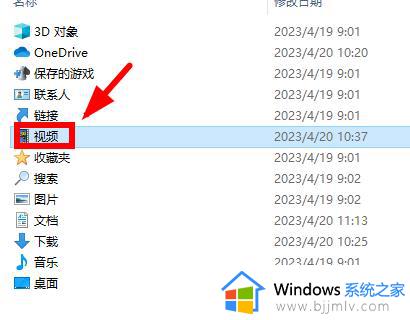
4、最后看图选择这个文件,将后缀“.m4s”改为“.mp4”。
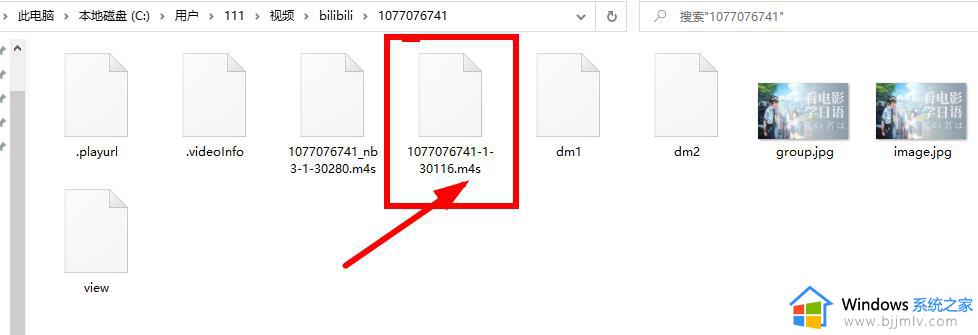
以上就是哔哩哔哩电脑缓存的视频怎么导出的全部内容,如果您需要的话,您可以按照这些步骤进行操作,希望这对您有所帮助。